Sind Sie ein iPhone-Nutzer? Apple und iOS kümmern sich immer um die Datensicherheit. iPhone spielt eine wichtige Rolle bei unserem Leben. Wenn Sie Ihr iPhone geheimisch machen, können Sie via Touch ID, Sicherheitscode oder Face ID Ihr iPhone verschlüsseln.
Seit iOS 9 ermöglicht iPhone auch das Verstecken der Daten. Zum Beispiel, Sie können einfach durch die Einstellungen Ihr iPhone Fotos verstecken. Tatsächlich können Sie kein privates Fotoalbum unter iOS erstellen. Doch haben wir hier noch einige Methode für Sie anzeigen, iPhone Fotos „privat“ machen. Ohne Jailbreak können Sie auch ein „geheimische“ Fotoalbum an Ihrem Gerät erstellen!

Wenn Sie wirklich nur selbst Ihr iPhone verwenden, können Sie diese Anleitung lesen, Ihr iPhone Bilder auszublenden.
Teil 1: iPhone Bilder verstecken (Foto-App)
Per Foto-App kann man einfach und schnell die iPhone Bilder ausblenden. Doch sollen Sie darauf achten, dass dieses Verstecken via Foto-App nicht von Passwort, Touch ID oder Face ID verschlüsselt wird. Daher werden anderen auch diese versteckten Fotos herausfinden. Die Fotos, die Sie ausgeblendet haben, werden in einem anderen Ordner gespeichert, was bedeutet, dass ohne Passwort man auch Ihr Fotos knacken. Grundsätzlich werden Ihr Fotos nicht angezeigt, statt direkt versteckt zu werden.
1.Zuerst gehen Sie zu der App „Fotos“ auf Ihrem Gerät. Danach wählen Sie die Fotos, die Sie ausblenden möchten, aus.
2.Danach tippen Sie auf das Icon von „Teilen“ > „Ausblenden“. Mit dieser Funktion können Sie direkt die ausgewählten Fotos „verstecken“.
3.Wenn Sie auf „Ausblenden“ tippen, werden Sie eine Erinnerung erhalten. Nur bestätigen Sie die Bedienung des Ausblendens. Dann klicken Sie auf „X Fotos ausblenden“. Auf diese Weise können Sie diese iPhone Fotos verstecken.
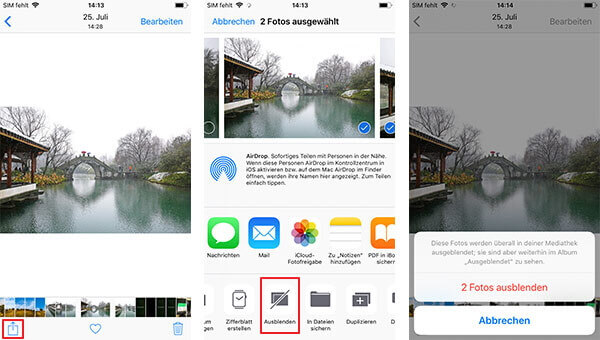
Hinweis: Ihre versteckten Bilder können Sie im Album „Ausgeblendet“ finden. Wenn Sie diese Fotos wieder in dem Album anzeigen möchten, ziehen Sie Ihnen die Bilder zu dem Ordner von iPhone Fotos.
Teil 2: iPhone Fotos verstecken (Notizen-App)
Eigentlich wird diese Methode nur eine Lösung für das Hinzufügen der Fotos in der Notizen-App. Doch kann man die Notizen in iPhone verschlüsseln. Deshalb ist diese Methode auch eine gute Wahl für Verstecken der Fotos.
1.Nur öffnen Sie die Foto-App an Ihrem iPhone. In die Aufnahmen markieren Sie mehrere Fotos oder nur ein Foto.
2.Anschließend tippen Sie auf die „Teilen“-Taste links unten. Danach werden Sie einige Optionen finden: Nachrichten, Mail, iCloud-Fotofreigabe, Zu „Notizen“ hinzufügen, Facebook und so weiter. Nur tippen Sie auf „zu Notizen hinzufügen“.
Hinweis: Wenn Sie via iCloud-Account die Notizen-App anmelden, werden die neue Notizen in dem Ordner von iCloud Notizen gespeichert.
3.Nächste gehen Sie zu der Notizen-App. Die ausgewählten Fotos sind noch da. Nur klicken Sie auf die „Verschlüsseln“-Taste. Nach dem Klicken wird diese Notizen verschlüsseln. Wenn Sie die Fotos sehen möchten, müssen Sie vorher eine Bestätigung erschaffen.
4.Gehen Sie zurück zu der Foto-App. Jetzt löschen Sie die entsprechenden Fotos in der App.
Hinweis: Sie sollen auch die Fotos in dem Ordner „Zuletzt gelöscht“ entfernen. Andernfalls werden die gelöschten Fotos noch in diesem Ordner für 30 Tage angezeigt.
5.Nachdem Sie die Notizen verschlüsselt haben, werden die Fotos auch sicher in der Notizen-App versteckt. Wenn Sie das Verstecken deaktivieren möchten, öffnen Sie die passenden Notizen und klicken Sie auf „Speichern“, die Fotos wieder in dem Album hinzuzufügen.
Teil 3: Fotos auf iPhone verstecken (Private Photo Vault)
Die zwei Methoden oben sind nur Tricks für Verstecken. Menschen können auch Ihre versteckten Bilder auf Ihrem Gerät finden und anzeigen. Deshalb brauchen wir noch eine effiziente und starke Methode, die iPhone Fotos geheimisch zu verstecken und verschlüsseln. Wir haben hier eine professionelle App für Sie: Private Photo Vault.
Private Photo Vault ist eine kostenlose App für Verschlüsselung der iPhone Fotos in App Store. Weiter zeigen wir hier, wie Sie iPhone Bilder verstecken können.
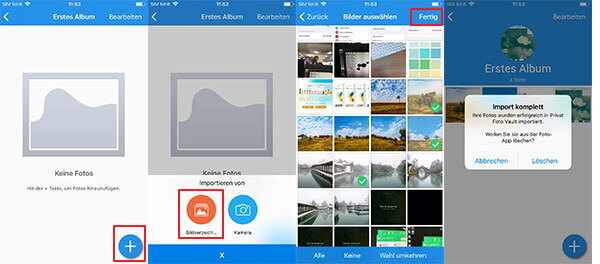
1.Laden Sie Private Photo Vault aus App Store herunter. Danach installieren Sie die App auf Ihrem iPhone.
2.Nachdem Sie die App auf Ihrem iPhone installiert haben, richten Sie ein Pin-ID, um Ihre iPhone Fotos zu schützen.
3.Starten Sie Private Photo Vault an Ihrem iPhone. Danach wählen Sie ein Album und tippen Sie auf das "Plus" Zeichen. Es gibt zwei Optionen für Sie: "Bildverzeichnis" oder "Kamera". Nur wählen Sie iPhone Fotos, die Sie auf Ihrem iPhone verstecken möchten, aus.
4.Danach tippen Sie auf „Fertig“, um die ausgewählten Fotos in der App hinzuzufügen. In einigen Sekunden werden alle Fotos in der App importiert. Darüber hinaus können Sie auch die versteckten Bilder direkt löschen.
Dann glaube ich, dass Sie Fotos im iPhone verstecken können. Um die Daten von Ihrem iPhone zu schützen, sollen Sie regalmäßig Ihr iPhone sichern. iTunes und iCloud sind auch sehr günstigen Methoden für iPhone Backup. Nachdem Sie ein iPhone Backup erstellt haben, können Sie auch die Fotos an Ihrem iPhone löschen, den internen Speicher zu sparen.

- Beste Tipps
- Wie kann ich beim iPhone gelöschte Fotos wiederherstellen
- iPhone schwarzer Bildschirm und geht nicht mehr an, SO beheben
- iPhone deaktiviert? Wie Sie ein deaktiviertes iPhone entsperren
- iPhone: Doppelte Kontakte löschen und zusammenführen
- iPhone ins Wasser gefallen Reparatur und Daten retten
- Wie kann man Daten von gesperrtem iPhone sichern
- So übertragen Sie Klingeltöne auf dem iPhone 11/XS/XR/XR/X
- Effektiv Dateien/Fotos/Kontakte von iPhone auf Mac übertragen ohne iTunes
- Wie kann ich iPhone/iPad Backup auf eine externe Festplatte erstellen
- Move to iOS funktioniert nicht oder bricht ab - Problemlösung